Kad god koristite bilo koji softver ili čak hardverski uređaj, sigurno su vam iskusni ljudi koji vas savjetuju kako biste bili u toku. To je tako jer najčešće problemi s kojima se suočavamo prilikom upotrebe bilo kojeg softvera ili hardvera nisu nužno zbog cijelog sustava, već samo s malom komponentom koja se lako može popraviti ažuriranjem te određene komponente umjesto da je mijenjamo hardvera ili softvera.
Upravo iz tog razloga od nas se uvijek traži da ažuriramo svoje operativne sustave prije nego što na njih instaliramo bilo koji novi softver ili paket. To je potrebno za nesmetano funkcioniranje vaših novoinstaliranih paketa. Stoga ćemo vas u ovom članku provesti kroz metodu ažuriranja svih paketa iz naredbenog retka dok koristite Linux Mint 20.
Metoda ažuriranja svih paketa iz naredbenog retka u Linux Mint 20:
Da biste ažurirali sve pakete iz naredbenog retka u Linux Mint 20, morat ćete izvršiti sljedeće korake:
Iako možete ažurirati pakete pomoću GUI-a u Linux Mint-u 20, međutim, budući da je ova metoda usmjerena na upotrebu sučelja naredbenog retka, terminal ćemo pokrenuti bilo korištenjem tipkovne prečice Ctrl + Alt + T ili klikom na ikoni terminala koja se nalazi na programskoj traci Linux Mint-a 20. Novootvoreni prozor terminala prikazan je na sljedećoj slici:

Kao što svi znamo, prije instaliranja novih paketa moramo ažurirati svoj Linux Mint 20. Za to upišite sljedeću naredbu u terminal i pritisnite tipku Enter:
sudo apt-get ažuriranjeNaredba update ne može se pravilno izvoditi bez da joj se daju root ovlasti. Zbog toga prije ove naredbe upotrijebite ključnu riječ "sudo". Također je prikazano na donjoj slici:

Izvršenju ove naredbe trebat će neko vrijeme, ovisno o tome koliko ste nedavno izvršavali ovu naredbu, kao i o tome koliko dobro funkcionira vaša internetska veza u ovom trenutku. Nakon što se svi relevantni paketi uspješno ažuriraju, moći ćete vidjeti izlaz prikazan na sljedećoj slici na prozoru vašeg terminala:
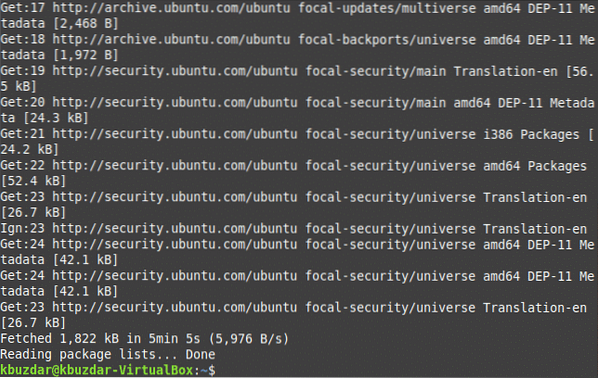
Sljedeći je korak u tom pogledu nadogradnja vašeg Linux Mint 20 sustava. Da biste to učinili, morat ćete upisati sljedeću naredbu u svoj terminal, a zatim pritisnuti tipku Enter:
sudo apt-get nadogradnjaNaredba nadogradnje također zahtijeva root privilegije za pravilno funkcioniranje jer se određeni paketi ne mogu nadograditi bez davanja root dozvola. Zbog toga smo prije toga koristili ključnu riječ "sudo". Ova naredba je također prikazana na donjoj slici:

Tijekom izvršavanja ove naredbe od vas će se također jednom zatražiti da date pristanak za nastavak ove nadogradnje. Sve što morate učiniti je upisati "Y" za pristanak da nastavite s postupkom nadogradnje. Čim se svi potrebni paketi uspješno nadograde, prozor vašeg terminala izgledat će otprilike kao što je prikazano na sljedećoj slici:
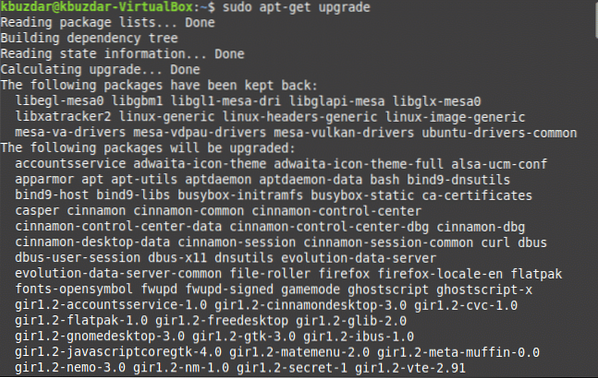
Međutim, povremeno se gore navedena naredba za nadogradnju ne uspije pravilno izvršiti, možda zbog duljih vremena odgovora. Da biste spriječili da se takva situacija dogodi ili čak i ako se već dogodila, i dalje možete riješiti ovaj problem tako što ćete na terminalu utipkati sljedeću naredbu i pritisnuti tipku Enter:
sudo apt-get dist-upgradeGlavni fokus ove naredbe je instaliranje najvažnijih paketa i ovisnosti uz ignoriranje manje važnih, ako je potrebno, kako bi se spriječili kvarovi. Ova je naredba prikazana na donjoj slici:

Opet, tijekom izvršavanja ove naredbe, od vas će se zatražiti da date svoj pristanak upisivanjem "Y" u svoj terminal, nakon čega će se izvršenje ove naredbe uspješno završiti. To je također prikazano na sljedećoj slici:
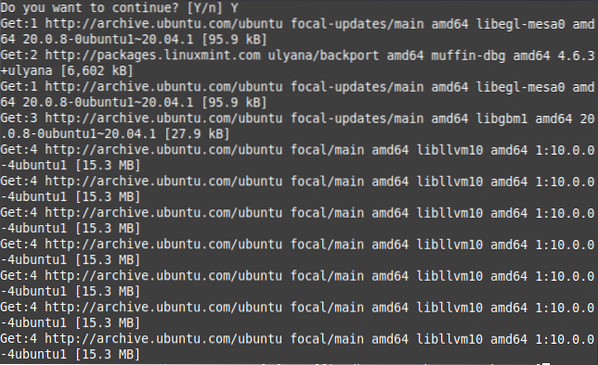
Ponekad ne želite nadograditi sve pakete; već samo želite nadogradnju sigurnosnih paketa. Za to upišite sljedeću naredbu u terminal i pritisnite tipku Enter:
sudo apt-get instalacija bez nadzora-nadogradnjeOva naredba je također prikazana na donjoj slici:

Nakon što se ova naredba uspješno izvrši, prozor vašeg terminala izgledat će otprilike ovako:
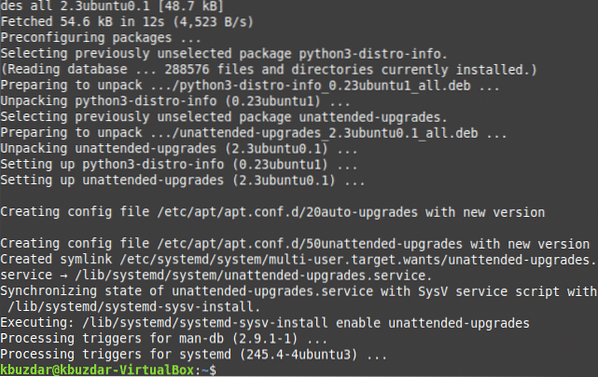
Zaključak:
Slijedeći jednostavne korake opisane u ovom članku, možete lako održavati svoj Linux Mint 20 ažuriranjem i nadogradnjom svih potrebnih paketa u njemu. Čak možete instalirati samo sigurnosna ažuriranja ako ne želite da se svi ostali paketi ažuriraju ovom metodom. Ovu je metodu vrlo brzo i prikladno slijediti. Jedino vrijeme koje će trebati da slijedi ovu metodu bit će zbog usporene internetske veze. Međutim, ako imate dobru internetsku vezu, možete ažurirati sve svoje pakete iz naredbenog retka dok koristite Linux Mint 20 u roku.
 Phenquestions
Phenquestions


